क्या आप सीखना चाहेंगे कि Microsoft Edge पर असत्यापित फ़ाइलों को डाउनलोड करने से उपयोगकर्ताओं को रोकने के लिए समूह नीति का उपयोग कैसे करें? इस ट्यूटोरियल में, हम आपको दिखाएंगे कि समूह नीति का उपयोग करके Microsoft Edge में असत्यापित फ़ाइलों के डाउनलोड से कैसे इनकार किया जाए।
• Windows 2012 R2
• Windows 2016
• Windows 2019
• विंडोज 2022
• Windows 10
• विंडोज 11
उपकरण सूची
यहां आप इस ट्यूटोरियल बनाने के लिए इस्तेमाल उपकरणों की सूची पा सकते हैं।
इस लिंक में इस ट्यूटोरियल को बनाने के लिए इस्तेमाल की जाने वाली सॉफ्टवेयर लिस्ट भी दिखाई देगी।
विंडोज संबंधित ट्यूटोरियल:
इस पृष्ठ पर, हम विंडोज से संबंधित ट्यूटोरियल की एक सूची के लिए त्वरित पहुंच प्रदान करते हैं।
ट्यूटोरियल GPO - GPO - Microsoft Edge पर असत्यापित फ़ाइल डाउनलोड ब्लॉक करें
डोमेन कंट्रोलर पर, माइक्रोसॉफ्ट एज टेम्पलेटका नवीनतम संस्करण डाउनलोड करें।

माइक्रोसॉफ्टएजेपॉलिसिटेमप्लेट्स नाम की कैब फाइल को डबल क्लिक करें।
माइक्रोसॉफ्टएजेपॉलिसिटेमप्लेट्स नाम की जिप फाइल निकालें।
हमारे उदाहरण में, सभी फ़ाइलों को डाउनलोड नाम की निर्देशिका की जड़ पर रखा गया था।

विंडोज नाम की निर्देशिका तक पहुंचें और एडीएमएक्स फाइलों को नीति परिभाषाओं की निर्देशिका में कॉपी करें।
सही भाषा उपनिर्देशक तक पहुंचें।
नीति परिभाषाओं के अंदर सही भाषा निर्देशिका के लिए ADML फ़ाइलों की नकल करें ।
डोमेन नियंत्रक पर, समूह नीति प्रबंधन उपकरण खोलें।

नई ग्रुप पॉलिसी बनाएं।

नई समूह नीति के लिए एक नाम दर्ज करें।

हमारे उदाहरण में, नए जीपीओ का नाम था: माई-जीपीओ।
ग्रुप पॉलिसी मैनेजमेंट स्क्रीन पर, ग्रुप पॉलिसी ऑब्जेक्ट्स नाम के फोल्डर का विस्तार करें।
राइट-क्लिक करें अपने नए ग्रुप पॉलिसी ऑब्जेक्ट और एडिट ऑप्शन का चयन करें।

ग्रुप पॉलिसी एडिटर स्क्रीन पर, यूजर कॉन्फ़िगरेशन फ़ोल्डर का विस्तार करें और निम्नलिखित आइटम का पता लगाएं।
SmartScreen सेटिंग्स नाम के फ़ोल्डर तक पहुँचें.

डाउनलोड के बारे में Microsoft Defender SmartScreen चेतावनियों को दरकिनार करके रोकें नामक आइटम सक्षम करें.
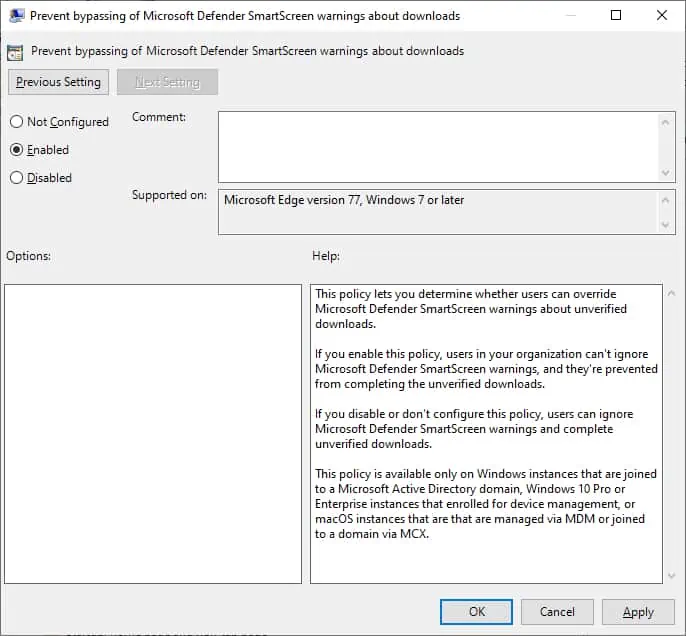
समूह नीति विन्यास को बचाने के लिए, आपको समूह नीति संपादक को बंद करने की आवश्यकता है।
बधाइयाँ! आपने जीपीओ निर्माण समाप्त कर दिया है।
माइक्रोसॉफ्ट एज जीपीओ - असत्यापित फ़ाइल डाउनलोड को अवरुद्ध करना
समूह नीति प्रबंधन स्क्रीन पर, आपको वांछित संगठनात्मक इकाई को राइट-क्लिक करना होगा और एक मौजूद जीपीओ को लिंक करने का विकल्प चुनें।

हमारे उदाहरण में, हम MY-GPO नाम की समूह नीति को डोमेन की जड़ से जोड़ने जा रहे हैं।

जीपीओ लगाने के बाद आपको 10 या 20 मिनट तक इंतजार करना होगा।
इस समय के दौरान जीपीओ को अन्य डोमेन नियंत्रकों के लिए दोहराया जाएगा।
यदि कोई असत्यापित डाउनलोड पाया जाता है, तो SmartScreen सुविधा निम्न त्रुटि दिखाएगी।
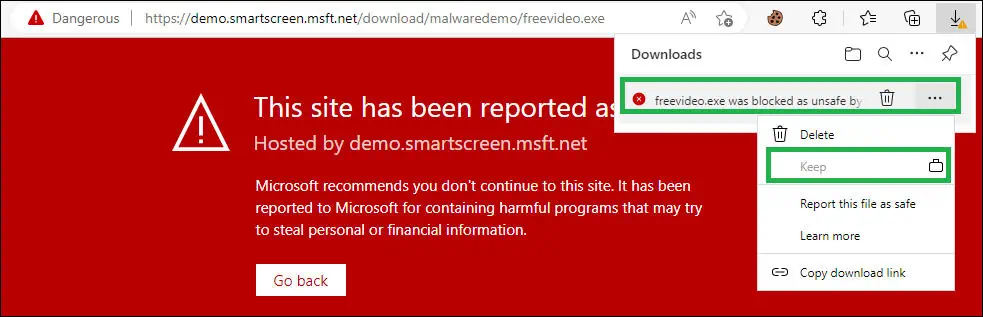
यह GPO सेटिंग आपको यह तय करने देती है कि क्या उपयोगकर्ता असत्यापित डाउनलोड के बारे में Microsoft Defender SmartScreen चेतावनियों को ओवरराइड कर सकते हैं.
